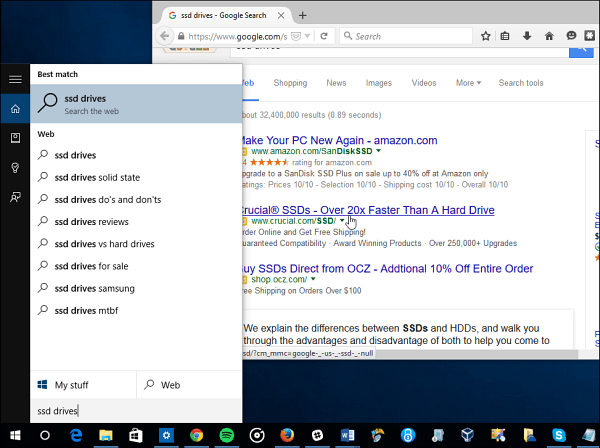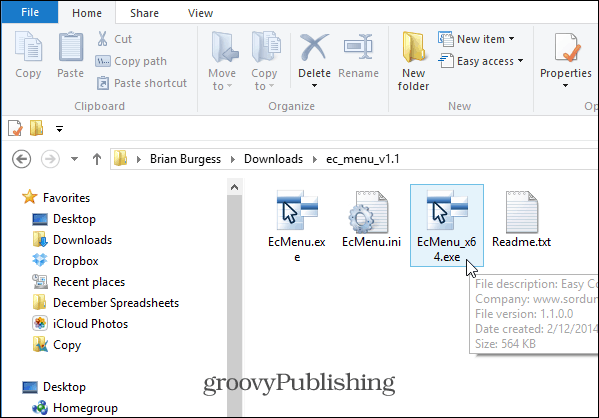כיצד להוסיף סימני מבטא שפה ב- Microsoft Word
מייקרוסופט וורד מיקרוסופט גיבור / / August 04, 2021

עודכן לאחרונה ב

מתלבט כיצד להוסיף סימני מבטא ב- Word למסמך שלך? נראה לך שתי דרכים פשוטות למצוא ולהכניס אותיות אלו.
כאשר אתה יוצר מסמך ב- Microsoft Word שבו עליך להשתמש בסימן מבטא שפה לאות, מה אתה עושה? אינך צריך להחליף שפות ב- Office או לשנות את הגדרות המקלדת.
יש לך שתי דרכים פשוטות להוסיף סימני מבטא ב- Word. אתה יכול להשתמש בכפתור בסרט או בקיצור מקשים. אנו נראה לך את שניהם, כך שתוכל להשתמש במה שנוח לך ביותר.
שימוש בסמלים ברצועת הכלים של Word
אותיות עם הדגשים זמינות באוסף הסמלים ב- Microsoft Word. אתה פשוט בוחר סגנון גופן, אתר את האות והכניס אותו למסמך שלך.
- מקם את הסמן במסמך שבו אתה רוצה את האות המודגשת.
- עבור אל לְהַכנִיס כרטיסייה. ב- Windows או ב- Word באינטרנט, לחץ על סֵמֶל > עוד סמלים. ב- Mac, לחץ על סמל מתקדם.
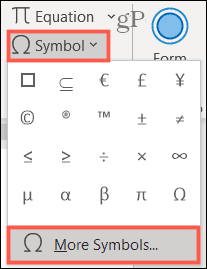
- אשר כי ה סמלים הכרטיסייה נבחרת בחלק העליון של החלון המוקפץ.
- בחר סגנון ב גוֹפָן תיבה נפתחת. חשוב לציין שסגנונות גופנים שונים מציעים תווים שונים. סגנונות נפוצים כמו Arial ו- Verdana וסגנונות יוצאי דופן יותר כמו משפחת הגופנים Segoe הם מקומות טובים להתחיל בהם.
- השתמש בסרגל הגלילה בצד ימין כדי לדפדף בין הדמויות. כאשר אתה רואה את הדבר הרצוי, לחץ עליו פעמיים או בחר בו ולחץ לְהַכנִיס.
- נְקִישָׁה סגור בחלון הסמל.
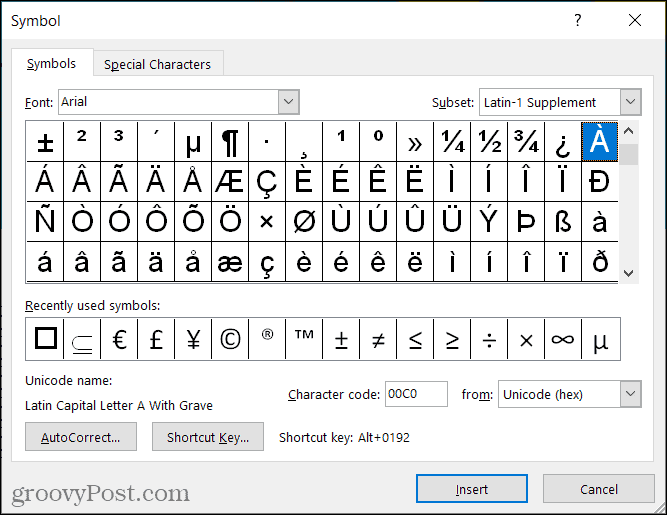
הערה: בעוד אנו מזכירים את Word באינטרנט בשלב 2 לעיל, שים לב שאפשרויות הסמל כיום מוגבלות בהרבה מאשר בגירסת שולחן העבודה של Word. אנא הצג את האפשרויות שלך בצילום המסך למטה.
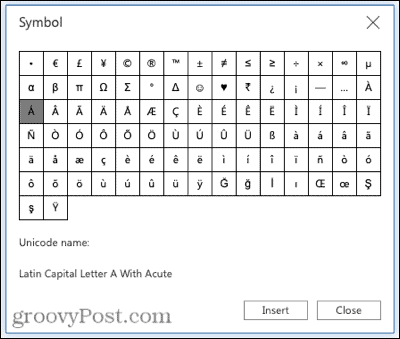
שימוש בקיצורי מקשים ב- Windows Windows
אם אתה אוהב ללמוד ולהשתמש בקיצורי מקשים, יש ערכה שתוכל להשתמש בה, במקרה זה, ב- Windows. המפתח לזכירת קיצורי דרך אלה הוא שהתו שישמש מעל האות נכלל בצירוף המקשים. וכפי שאתה יכול לראות, אתה יכול להחיל את קיצור הדרך לאותיות קטנות וגם לאותיות גדולות.
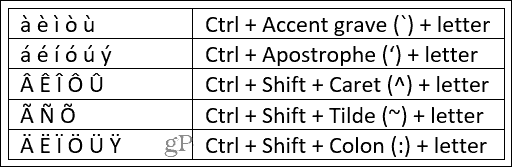
לקבלת קיצורי מקשים נוספים עבור תווים מיוחדים ב- Word ב- Windows, בקר ב דף התמיכה של מיקרוסופט.
שימוש בקיצורי מקשים ב- Word ב- Mac
כמשתמש ב- Mac יכול להשתמש בקיצורי מקשים אוניברסליים כדי ליצור אותיות עם סימני מבטא ב- macOS. המשמעות היא שקיצורי הדרך אינם מוגבלים ל- Microsoft Word; אתה יכול להשתמש בהם גם באפליקציות אחרות.
כל שעליך לעשות הוא ללחוץ לחיצה ארוכה על האות שאליה ברצונך להחיל את המבטא ולאחר מכן לבחור אותה בתפריט המוקפץ. תוכל להעביר את הסמן לאות הרצויה וללחוץ או ללחוץ על המספר המתאים במקלדת.
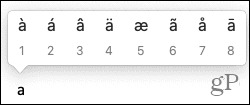
אם לאות אין סימני מבטא זמינים, התפריט המוקפץ לא יוצג.
הוספת סימני מבטא היא קלה במילה
הקלדת אותיות עם סימני מבטא בשפה עשויה להיות משהו שאתה עושה רק מדי פעם. או אולי זה משהו שאתה צריך לעשות באופן קבוע קדימה. כך או כך, תוכל להשתמש בכפתור או בקיצור דרך להקליד את האות הדרושות לך.
לקבלת דרכים נוספות לעבודה עם טקסט ב- Word, בדוק כיצד הפעל והתאם את הגדרות הגופנים. ולעזרה בקיצורי דרך, תסתכל איך אתה יכול התאמה אישית של קיצורי מקשים ב- Word.
כיצד לנקות את המטמון, קובצי ה- Cookie והיסטוריית הגלישה של Google Chrome
Chrome עושה אחסון עבודה מצוין באחסון היסטוריית הגלישה, המטמון והעוגיות כדי לייעל את ביצועי הדפדפן שלך באינטרנט. איך שלה ...
התאמת מחירים בחנות: כיצד להשיג מחירים מקוונים בעת קניות בחנות
קנייה בחנות לא אומרת שצריך לשלם מחירים גבוהים יותר. הודות להבטחת התאמת מחירים, תוכל לקבל הנחות מקוונות בעת קניות ב ...
כיצד לתת מנוי של דיסני פלוס עם כרטיס מתנה דיגיטלי
אם נהניתם מ- Disney Plus ורוצים לשתף אותו עם אחרים, כך תוכלו לרכוש מנוי של Disney+ Gift עבור ...
המדריך שלך לשיתוף מסמכים ב- Google Docs, Sheets ו- Slides
תוכל לשתף פעולה בקלות עם האפליקציות מבוססות האינטרנט של Google. להלן המדריך שלך לשיתוף ב- Google Docs, Sheets ו- Slides עם ההרשאות ...